Mondd hogyan lehet letölteni és telepíteni az Adobe Flash Playert? Ne sértődj meg, ha valamit rosszul mondok, messze vagyok az összes technológiádtól. Problémáim akadtak a profilomba való bejelentkezéssel, elolvastam a cikkedet, megváltoztattam a jelszót és be kellett jelentkeznem, de egy idő után újabb problémám volt, be tudok lépni az Odnoklassnikibe, de valamiért nem jelenik meg a videó az oldalam, és lehetetlen hallgatni a hangfájlokat. Ezt azért mondják elavult verzió flash lejátszó. Beírom a keresőbe, hogy töltsem le az Adobe Flash Player-t, aztán elérek valahova, letöltöm és pénzt kérnek tőlem, persze visszautasítom, tudom, hogy ingyenes. Egy barátomtól kértem segítséget, ő küldött telepítőfájl flash player Skype-on, elindítom, de félúton megszakad a telepítés. mi az oka?
Hogyan lehet letölteni és telepíteni az Adobe Flash Playert?
Először is, a flash lejátszó telepítése előtt frissítenie kell böngészőjét a legújabb verzióra, ellenkező esetben letöltötte a . Az Opera keresőben például ez így történik: Vigye az egeret a bal felső sarokban található böngészőmenü fölé, kattintson egyszer jobb gombbal, válassza ki a legördülő menüből Referencia->Ellenőrizze a frissítéseket. Ha vannak frissítések, telepítve vannak, ha nem, akkor a böngésződ legújabb verziója.
A webböngésző megfelelő működéséhez harmadik féltől származó összetevőkre van szükség, amelyek közül az egyik az Adobe Flash Player. Ezzel a lejátszóval videókat nézhet és flash játékokat játszhat. Mint mindenki más szoftver, A Flash Playert rendszeresen frissíteni kell. Ehhez azonban tudnia kell, hogy melyik verzió van telepítve a számítógépére, és szükség van-e frissítésre.
Az Adobe Flash Player verzióját a listában találhatja meg böngészője segítségével telepített bővítmények. Nézzünk egy példát Google Chrome. Nyissa meg a böngésző beállításait, és kattintson a „Speciális beállítások megjelenítése” lehetőségre az oldal alján.

Ezután a „Tartalombeállítások…” elemben keresse meg a „Bővítmények” elemet. Kattintson az "Egyes bővítmények kezelése..." lehetőségre. 
És a megnyíló ablakban láthatja az összes csatlakoztatott bővítményt, és megtudhatja, melyik Adobe verziók A Flash Player telepítve van.

Adobe Flash Player verzió a hivatalos webhelyen
A Flash Player verzióját a fejlesztő hivatalos honlapján is megtudhatja. Csak kövesse az alábbi linket:
A megnyíló oldalon megtalálja a szoftver verzióját.
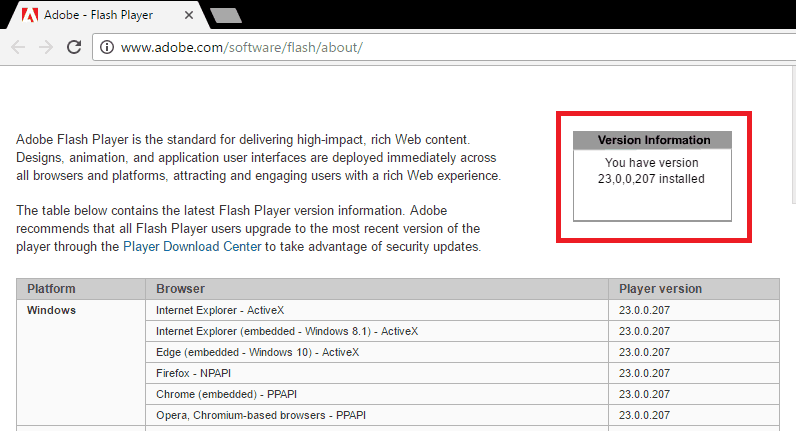
Így két módszert vizsgáltunk, amelyek segítségével megtudhatja, hogy a Flash Player melyik verzióját telepítette. Használhat harmadik felek webhelyeit is, amelyekből jó néhány található az interneten.
Az "Adobe Flash Player" telepítésének kérdését egyre aktívabban vitatják meg, mert modern internet már nem nélkülözheti ezt a megoldást, ez tény. A játékok, zenék, videók és egyéb tartalmak támogatják ezt a technológiát.
Néhány szó a technológiáról
Ezután részletesen megvizsgáljuk a Flash Player alkalmazást bármely futó számítógépen Windows rendszerek, de először egy kis elmélet. Ez a technológia számos jelentős hiányossága van, és sok szakértő várja a lezárását és a kényelmesebb HTML5-re való cseréjét.
Vegye figyelembe, hogy a YouTube-videók bizonyos részéhez már nincs szükség telepített lejátszóra, mivel HTML5 technológiával működnek. A flash azonban továbbra is keresett annak ellenére, hogy túlzott erőforrásigénye van.
Milyen esetekben érdemes telepíteni az Adobe Flash Player-t?
Valószínűleg, ha érdekli ez a kiadvány, már tudja, miért van szükség egy játékosra. De próbáljunk meg egy kicsit tisztázni. Leggyakrabban a böngésző vagy az egyes webhelyek tájékoztatják a felhasználót, hogy megfelelő működés telepítenie kell az "Adobe Flash Player" bővítményt (böngésző esetén).
Például, közösségi hálózat A VKontakte ezt közvetlenül kijelenti: „To  Az audioszolgáltatás használatához telepítenie kell egy Flash-lejátszót." A YouTube videómegosztó oldala pedig így számol be: "A videó lejátszásához Adobe Flash szükséges." Más webhelyeken, ahol nem jelennek meg ilyen üzenetek, előfordulhat, hogy az egyes elemek egyszerűen nem működnek.
Az audioszolgáltatás használatához telepítenie kell egy Flash-lejátszót." A YouTube videómegosztó oldala pedig így számol be: "A videó lejátszásához Adobe Flash szükséges." Más webhelyeken, ahol nem jelennek meg ilyen üzenetek, előfordulhat, hogy az egyes elemek egyszerűen nem működnek.
Ha a webhelynek szüksége van a megadott bővítményre, az oldal tetején a legtöbb esetben megjelenik egy javaslat a legújabb „Adobe Flash Player” telepítésére. Ha korábban problémák merültek fel telepített lejátszó, először megfelelően el kell távolítani.
Szerezz egy újabb böngészőt!
Először is frissítenie kell böngészőjét a legújabb verzióra, hogy elkerülje a jövőbeni konfliktusokat. Most megnézzük, hogyan kell ezt megtenni a legnépszerűbb böngészőkkel.
Kezdjük az „Operával”. Ez a böngésző Minden indításkor automatikusan ellenőrzi a frissítéseket, és felajánlja azok telepítését. Meg kell jegyezni, hogy a böngésző új verziói meglehetősen gyakran jelennek meg. Annak manuális ellenőrzéséhez, hogy elment-e egy frissítés, lépjen a „Menübe”, majd nyissa meg a „Súgó” és a „Frissítések keresése” lehetőséget.
Ha elérhető új verzió, telepítse. Ha nem, akkor nem kell tennie semmit. 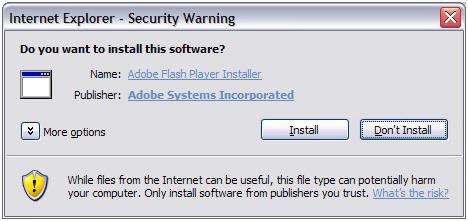 Telepített verzió a „Menü” „Súgó” rész „A programról” alfejezetben található.
Telepített verzió a „Menü” „Súgó” rész „A programról” alfejezetben található.
"Google Chrome". Ez a böngésző valódi Ennek a ténynek az ellenőrzéséhez lépjen a „Menü” „A böngészőről” elemhez. Ha frissítésre van szükség, a böngésző értesíti Önt.
"Internet Explorer". Ez a böngésző is automatikusan frissül. Ellenőrizze a megfelelő pipát a "Menü" "Súgó" szakaszban, a "A programról" alszakaszban.
"Mozilla FireFox". Ebben az esetben lépjen a "Menübe", majd lépjen a "Súgó" elemre, és válassza az "A FireFox névjegye" elemet. A böngésző ellenőrzi, hogy vannak-e új verziók, és ha vannak, felajánlja azok alkalmazását, Alkalmazza őket Egy fontos szempont: ha a böngészőben olyan további modulokat tartalmaz, amelyek nem kompatibilisek legújabb verziója, kap egy megfelelő értesítést.
Gratulálok! Frissültek a böngészők! Ha valami nem a tervek szerint alakul, ne tedd  Ne aggódjon, folytassa a lejátszó telepítésével.
Ne aggódjon, folytassa a lejátszó telepítésével.
Térjünk át a lejátszó telepítésére
Ezután látni fogja, hogy nagyon egyszerű az "Adobe Flash Player" ingyenes telepítése, és megmutatjuk, hogyan kell ezt megtenni. Térjünk át a lényegre. Ennél a lépésnél minden intuitív. Menjünk a hivatalos webhelyre, ahol felkérik, hogy telepítse az "Adobe Flash Player 12" vagy újabb verziót. új verzió. Töltse le a telepítőt és futtassa. Ezután az árnyalatokat fogjuk megvitatni.
Ellenőrizze, hogy a nyelvet megfelelően észlelte-e, és operációs rendszer, telepítve a számítógépére. Ha hibás, kattintson a megfelelő elemre, és jelezze az opciót. Felhívjuk figyelmét, hogy két telepítési lehetőség van: közvetlenül az Internet Explorer böngészőhöz, valamint az összes többi böngészőhöz.
Az "Adobe Flash Player" telepítése: mik az árnyalatok
A megfelelő verzió telepítéséhez pontosan abból a böngészőből kell felkeresnie az oldalt, amelyhez a lejátszót szeretné. Ha az „Internet Explorer”-től eltérő verziót választ, a bővítmény a számítógépen elérhető összes böngészőbe telepítve lesz: „FireFox”, „Opera”, „Chrome” és mások. Ami az "IE" verziót illeti, csak ezzel a böngészővel kompatibilis.
Azt is meg kell jegyezni, hogy a "Chrome"-ban már van "Flash Player", de ez nem frissül  amilyen gyakran a termék hivatalos verziója teszi. Időről időre egy beépített bővítmény ütközik egy manuálisan telepített bővítménnyel.
amilyen gyakran a termék hivatalos verziója teszi. Időről időre egy beépített bővítmény ütközik egy manuálisan telepített bővítménnyel.
A "Flash Player" telepítéséhez törölje a jelölést a telepítésért felelős négyzetből további programokatés a kiegészítőket, majd kattintson a "Letöltés" gombra. Megnyílik egy ablak, ahol elmentheti a telepítőt. Mentse el, futtassa, és kövesse a varázsló utasításait. Kérjük, vegye figyelembe, hogy ebben a szakaszban be kell zárnia a futó böngészőket.
Ha problémái vannak a telepítéssel, ellenőrizze, hogy futnak-e folyamatok a böngészőkből, vagy indítsa újra a számítógépet, majd futtassa újra a telepítőt. Amikor a lejátszó jövőbeni frissítéséről kérdezik, javasoljuk, hogy válassza az első lehetőséget, és engedélyezze az Adobe számára a frissítések telepítését a jövőben.
Ellenőrizze, hogy a lejátszó megfelelően van-e telepítve
Ha kétségei vannak ezzel kapcsolatban normál működés lejátszóját, ez könnyen ellenőrizhető. Ha mozgó elemeket tartalmazó oldalakon bannerek jelennek meg, akkor minden jól ment, de ha szürke négyzetek jelennek meg helyettük, akkor a „Flash” valamilyen okból nem működik.
Aktiválás a böngészőkben

Szükség esetén a bővítmény tevékenységét a böngészőkben is ellenőrizheti. Könnyű megtenni. Ha Opera böngészővel rendelkezik, írja be a böngésző címsorába: „opera:plugins”, keresse meg a listában „ Shockwave Flash" Kérjük, vegye figyelembe, hogy ezt a kiegészítőt engedélyezni kell.
Ha Mozilla FireFoxot használ, lépjen a Menü, majd a Kiegészítők menüpontra, majd nyissa meg a Plugins alkalmazást, és keresse meg a Shockwave Flash elemet a listában. Ha a bővítmény le van tiltva, engedélyezze.
Az „Internet Explorer” esetében az utasítások a következők: lépjen a „Menü”, lépjen a „Böngészőbeállítások” elemre, nyissa meg a „Programok”, majd a „Kiegészítők kezelése” és végül az „Eszköztárak, bővítmények” menüpontot. Keresse meg a „Shockwave Flash” elemet a megjelenő listában.
Most beszéljük meg a Google Chrome-ot. Írja be a „chrome://plugins” kifejezést a címsorba, és nézze meg a „Flash Player” részt.
A „Shockwave Flash” összeomlásának javítása „Google Chrome”-on
Előfordulhat, hogy nincs probléma, ha kizárólag a Google Chrome-ot használja. De sokan több böngészőt is használnak egyszerre különböző célokra. A "Google Chrome" vonzó a beépített flash lejátszóval. De más böngészőkben nincs ilyen megoldás, és külön kell telepíteni a lejátszót. Kiderül, hogy "kása". A „Chrome” az összes beépülő modult összekapcsolja az indítás során: a sajátját és a számítógépre telepített összes bővítményt, amelyet talál. Ebben a pillanatban történik a hiba. A probléma megoldásához kapcsolja ki az extra Flash modulokat, és csak egyet hagyjon meg. Ehhez lépjen a beépülő modul beállításaihoz. Ezt megteheti a menü segítségével, vagy egyszerűen a következő szöveg beszúrásával a böngésző sorába: „chrome://plugins”. Az úti cél eléréséhez a menün keresztül lépjen a "Beállítások", majd a " További beállítások", majd a "Tartalombeállítások" és a "Modulok letiltása".
Foglaljuk össze
Most megpróbáljuk röviden megválaszolni, hogyan kell telepíteni az „Adobe Flash Player”-t a számítógépére. A legegyszerűbb formában a telepítés a következő műveletekre redukálható: gyors automatikus áttérés az Adobe hivatalos webhelyére, a program letöltése és a megfelelő telepítő elindítása.
Változat! Meg kell jegyezni, hogy az Adobe telepítéséhez flash lejátszóÍgy van, el kell távolítania a program összes régi verzióját. Ellenkező esetben az Adobe Flash Player nem fog megfelelően működni. Az Adobe Flash Player eltávolításához használjon egy speciális eltávolító programot, amely mindig onnan tölthető le, ahol maga a program terjesztési csomagja. De távolítsa el az Adobe Flash Player-t a számítógépéről számítógép anélkül is lehetséges. Ehhez kattintson a Start gombra, és válassza a Vezérlőpult menüpontot a menüből. A megnyíló ablakban válassza a Programok telepítése és törlése részt. Amint rákattint, a monitoron megjelenik a számítógépére telepített programok nagy listája. Válassza az Adobe Flash Player lehetőséget, és kattintson az Eltávolítás gombra. Közvetlenül ezután az Adobe Flash Player eltávolításra kerül. Az Adobe Flash Player saját kezű telepítéséhez ellenőrizze a böngészőjét! Az Adobe Flash Player fő sajátossága, hogy alkalmas különböző internetes böngészőkhöz. különböző fajták ezt a programot. Azoknak a felhasználóknak, akik használják Internet böngésző Intéző, telepítenie kell az Adobe Flash Player ActiveX-et. Ha telepítette Firefox böngészők, Opera, Mozilla vagy Netscape, majd töltsön le egy kicsit más verziót - Adobe Flash Player Plugin. Ugyanakkor az Adobe Flash Player telepítése minden típusú böngészőre teljesen azonos.
A Telepítő varázsló segít az Adobe Flash Player megfelelő telepítésében.
Az induláshoz Adobe telepítés Flash Player, kattintson duplán a disztribúcióra a bal egérgombbal. A megnyíló ablakban törölje a jelet az Ingyenes Google Eszköztár (nem kötelező) jelölőnégyzetből. Ezt követően megjelenik egy licencszerződés, amelyet el kell fogadnia. Ezt a sárga Adobe Flash Player elfogadása és telepítése gomb megnyomásával teheti meg. A telepítés folytatásához és az Adobe Flash Player telepítéséhez az ismét megjelenő ablakban kattintson a Bezárás gombra. Ezután megjelenik egy másik menü, amely a használt böngészőtől függően Active X vezérlő vagy beépülő modul telepítését kéri. Kattintson ismét a Telepítés gombra. Ezzel egyidejűleg a számítógép monitorán megjelenik egy ideiglenes panel, amely tükrözi a telepítési folyamatot. Miután az Adobe Flash Player összes eleme telepítve van a számítógépen, a telepítővarázsló megjeleníti az utolsó menüt, amelyen egy Befejezés gomb található. Kattintson rá, és indítsa újra a számítógépet. Közvetlenül ezután aktiválódik az Adobe Flash Player, és teljesen készen áll a használatra.
Hogyan lehet megtudni Flash verzió Játékos
A webböngésző teljes körű működéséhez harmadik féltől származó összetevőkre van szükség, amelyek közül az egyik a Flash Player. Ez a lejátszó lehetővé teszi az oldalakon közzétett animációk és videók megtekintését, valamint flash-játékok lejátszását. Mint minden szoftvert, a Flash Playert is rendszeresen frissíteni kell. Ehhez azonban tudnia kell, hogy melyik verzió van telepítve a számítógépére, és szükség van-e frissítésre.
Hogyan lehet megtudni a Flash Player verzióját a Start segítségével
A Flash Player verzióját többféleképpen is megtudhatja. Kezdjük a legegyszerűbbel. Ha telepítve van a Windows, a verzióra vonatkozó információkat a Start menü gombbal találhatja meg. A jobb oldali oszlopban keresse meg a „Vezérlőpult” sort.
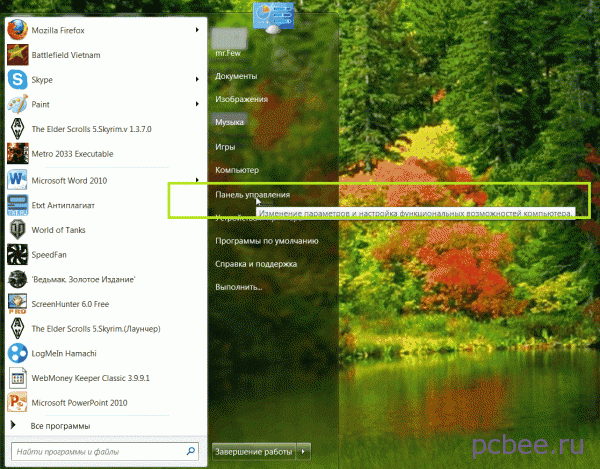
Ezután a megnyíló menüben keresse meg a „Programok eltávolítása és telepítése” vagy valami hasonló sort. Neve és helye a számítógépére telepített operációs rendszer verziójától függ. Az én esetemben szükséges információkat a Programok és szolgáltatások almenüben található. Ha rámutat, megjelenik a „Programok eltávolítása vagy módosítása ezen a számítógépen” információ (Windows 7 operációs rendszert használok).

Hogyan találja meg a Flash Player verzióját a Start segítségével
Erre a sorra kattintva egy oldalra jutunk, ahol a számítógépére telepített összes programról tájékoztatást adunk, feltüntetve a programok verzióját és a letöltés dátumát. Mivel a Flash Player fejlesztője az Adobe, a médialejátszónk a táblázat élén áll.

Hogyan lehet megtudni a Flash Player verzióját az Adobe hivatalos webhelyén
Ha ebben a táblázatban nincsenek adatok, vagy más operációs rendszer van telepítve, a Flash Player verziójával kapcsolatos információk a gyártó hivatalos webhelyén találhatók. Bármely keresőben (a Yandexet használom) írja be az „Adobe hivatalos webhelye” kifejezést.

A keresési eredmények között találunk egy orosz nyelvű oldalt, és rámegyünk. Nagyon színes kép. Az oldal alján, a „Támogatás és képzés” oszlopban keresse meg a „Terméksúgó” sort.

Ez a két módszer mindenképpen lehetővé teszi a Flash Player verziójának megismerését.
